Jika anda ingin menukar saiz ikon dalam Windows 11/10, terdapat beberapa cara yang boleh anda lakukan. Anda boleh menggunakan tetapan terbina dalam, atau anda boleh menggunakan utiliti pihak ketiga. Tetapan terbina dalam terletak di Panel Kawalan. Untuk mengaksesnya, pergi ke Mula > Panel Kawalan > Rupa dan Pemperibadian > Paparan. Di bawah tajuk 'Saiz item', anda akan melihat menu lungsur. Di sinilah anda boleh memilih saiz ikon. Pilihannya ialah Kecil, Sederhana, Besar dan Lebih Besar. Jika anda mahukan lebih kawalan ke atas saiz ikon, anda boleh menggunakan utiliti pihak ketiga seperti Icon Sizer. Utiliti ini membolehkan anda menetapkan saiz ikon dalam piksel. Untuk menggunakan Icon Sizer, hanya pilih ikon yang anda mahu ubah saiz, pilih saiz baharu dan klik butang 'Ubah Saiz'. Itu sahaja yang ada!
Saya mendapati bahawa saiz ikon lalai dalam Windows adalah kecil, jadi saya sentiasa meningkatkan saiz ikon untuk mengelakkan juling semasa bekerja pada PC saya, bukan sahaja pada desktop, tetapi juga dalam File Explorer dan pada bar tugas. Kami tahu bagaimana OS Windows boleh disesuaikan dan ia agak mudah untuk disediakan. tukar saiz ikon pada Windows 11/10 PC . Terdapat juga orang yang ingin mengecilkan saiz ikon pada PC mereka kerana mereka mahu desktop mereka kelihatan bersih dan tidak bersepah.
matikan autoplay windows 10
Bagaimana untuk menukar saiz ikon dalam Windows 11/10
Hari ini dalam siaran ini, saya akan berkongsi panduan cepat dan ringkas tentang cara menukar saiz ikon dalam Windows 11/10 pada desktop, explorer dan bar tugas. Jika anda tidak berpuas hati dengan saiz ikon lalai pada PC Windows anda, panduan ini akan membantu anda. Anda boleh menukar saiz dan paparan ikon desktop dengan mudah kepada 'Butiran' dan 'Senarai'.
Bagaimana untuk menukar saiz ikon desktop?
![]()
- Pergi ke desktop dan klik kanan di mana-mana sahaja.
- Klik 'Lihat' dan pilih saiz ikon yang dikehendaki daripada menu konteks.
- Tiga pilihan tersedia: ikon kecil, sederhana dan besar.
- Anda boleh memilih sesiapa sahaja yang anda mahu dan anda juga boleh kembali kepada saiz asal bila-bila masa anda mahu.
- Anda juga boleh menggunakan pintasan papan kekunci seperti Ctrl+Shift+2 untuk ikon besar, Ctrl+Shift+3 untuk ikon sederhana dan Ctrl+Shift+4 untuk ikon kecil.
- Hanya pergi ke desktop dan tekan kekunci ini seperti yang diperlukan.
Bagaimana untuk menukar saiz ikon dalam explorer? 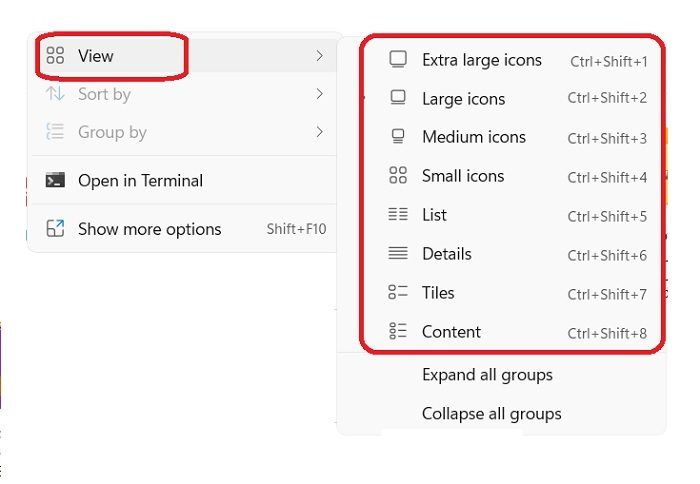
Untuk menukar saiz ikon dalam File Explorer:
certutil md5
- Buka File Explorer dan klik kanan di mana-mana pada ruang kosong.
- Klik 'Lihat' dan akan terdapat beberapa lagi pilihan dalam menu konteks berbanding pada desktop.
- Anda boleh melihat ikon dalam Lebih Besar, Besar, Sederhana, Kecil, Senarai, Butiran, Jubin dan Kandungan.
- Untuk semua saiz ini, terdapat pintasan papan kekunci yang berbeza seperti Ctrl+Shift+1/2/3/4/5/6/7/8 masing-masing.
- Sebagai alternatif, anda juga boleh melakukan ini menggunakan tab Lihat pada reben menu utama di bahagian atas.
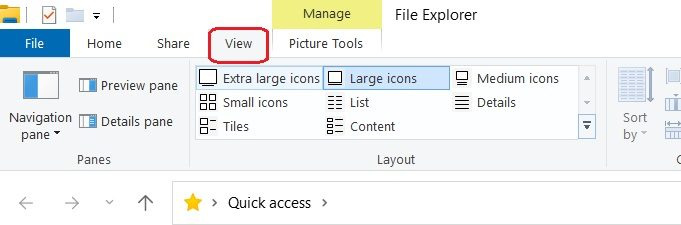
Satu lagi cara untuk menukar saiz ikon dalam File Explorer ialah menggunakan Tetapan Paparan. Klik kanan di mana-mana pada desktop dan pilih Tetapan Paparan -> Pergi ke Skala & Reka Letak dan klik pilihan Skala untuk memilih saiz teks, aplikasi dan item lain. Harap maklum bahawa ini akan mengubah saiz setiap elemen yang tersedia pada skrin anda, termasuk ikon. Pada asasnya, ia akan membesarkan keseluruhan skrin.
Ubah saiz ikon dengan Ctrl + roda tetikus pada desktop atau penjelajah.
Anda boleh menukar saiz ikon dengan mudah pada Windows 11 PC. Kami telah membincangkan beberapa cara untuk menukar saiz ikon pada desktop, penjelajah dan bar tugas pada Windows 11 PC. Tetapi cara terpantas ialah menggunakan tetikus Ctrl+Scroll.
cara membuat aplikasi yang berbeza menggunakan pembesar suara yang berbeza
Jika anda menggunakan tetikus luaran, anda juga boleh menukar saiz ikon menggunakan roda skrol tetikus. Hanya tekan dan tahan Ctrl sedangkan awak putarkan roda untuk menjadikan ikon lebih besar atau lebih kecil.
Bagaimana untuk menukar saiz ikon pada bar tugas Windows 11
Sebelum Windows 11, kami mempunyai tetapan yang sangat mudah untuk menukar saiz ikon bar tugas, tetapi tanpa sebab yang kukuh, Microsoft mengeluarkannya. Anda tidak boleh menukar saiz ikon bar tugas daripada menu Tetapan pada PC Windows 11. Anda boleh melakukan ini menggunakan kaedah pendaftaran berikut:
- Tekan Win+R dan taip Editor dalam kotak dialog Run. Anda juga boleh melalui butang 'Mula'.
- Klik 'Ya' pada gesaan UAC untuk membuka Editor Pendaftaran.
- Navigasi ke HKEY_CURRENT_USERSoftwareMicrosoftWindowsCurrentVersionExplorerAdvanced.
- Klik kanan pada Maju kunci pendaftaran dan klik Baharu > Nilai DWORD (32-bit).
- Klik kanan nilai DWORD baharu, namakannya Tugas panel dan tekan Enter.
- Klik dua kali pada Tugas panel DWORD, kemudian tetapkan nilai dari 0 hingga 2 untuk menukar saiz ikon bar tugas.
MAJLIS : Anda juga boleh mengikuti siaran ini untuk mengubah saiz bar tugas Windows 11.














